
Sadržaj
Ažuriranje za iOS 9.1 dodaje emotikone srednjeg prsta na iPhone i iPad. Ovaj će vam vodič pokazati kako onemogućiti emotikone za srednji prst na uređajima iPhone i iPad koji rade pod iOS-om 9.1.
Besplatno ažuriranje za iOS 9.1 dodaje emotikone srednjeg prsta na zadanu iPhone emotikonsku tipkovnicu.
Možete promijeniti opcije tako da i dalje možete koristiti emotikone, ali više ne vidite emotikone srednjeg prsta na vašem iPhoneu ili iPadu.
Nažalost, to neće ukloniti opciju za iPhone za prikaz emojija srednjeg prsta. Ako vam ga netko pošalje, i dalje će se pojaviti. Jedini način da to spriječite je da ostanete na iOS 9.0.2 ili nižoj u doglednoj budućnosti.

Onemogući emotikone srednjeg prsta na iPhoneu koji radi pod iOS-om 9.1.
Važno je shvatiti da Apple ne stvara emotikone na srednjem prstu, već samo podržava standard koji ga uključuje. Baš kao i mogućnost da na tipkovnici utipkate psovke i da se ona pojavi na drugoj tipkovnici, emotikoni srednjeg prsta su ugrađeni u unicode podršku za nove emojise.
To je ono što trebate učiniti da biste onemogućili emotikone srednjeg prsta na vašem iPhone uređaju nakon nadogradnje na iOS 9.1.
Kako onemogućiti emoji srednjeg prsta
Apple ne dopušta korisnicima da uklone emotikone s tipkovnice ili koriste emotikone kao prečicu koja bi omogućila automatsku zamjenu emotikona srednjeg prsta na nešto drugo, tako da postoje ograničene mogućnosti.
Prije svega moramo izbrisati dionica iPhone Emoji tipkovnica. Zatim ćemo dodati alternativnu tipkovnicu koja uključuje emotikone, ali ne i emotikone sa srednjeg prsta.
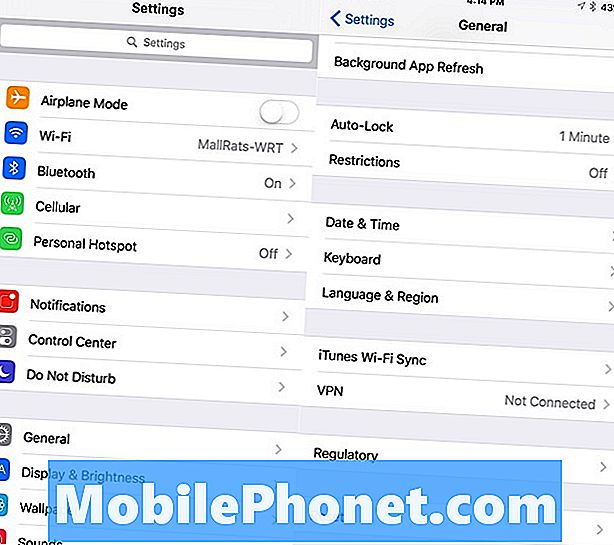
Ići Postavke -> Općenito -> Tipkovnica -> Tipkovnice.
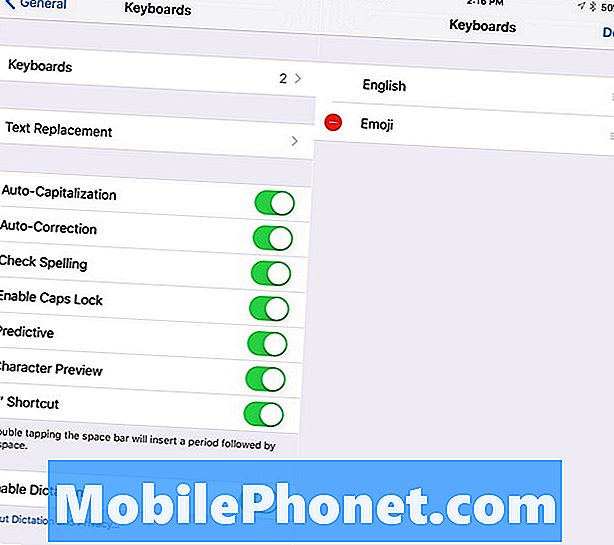
Zatim dodirnite Uredi gore desno. Dodirnite znak Minus pored Emoji tipkovnice.
Time će se ukloniti emotikonska tipkovnica s uređaja iPhone, a time i mogućnost slanja emotikona na srednjem prstu.
Sada više ne možete slati emotikone na srednji prst na iPhoneu, ali ne možete ni slati emotikone.
Moramo dodati novu tipkovnicu iPhoneu. Ako ćete ići ovom rutom, predlažemo korištenje Swype ili Swiftkey iPhone tipkovnica. Oni nude punu zamjenu tipkovnice za iPhone i uključuju emotikone.
Preuzmite Swype ili SwiftKey iz App Storea na vašem iPhoneu. Nakon preuzimanja morate uključiti tipkovnicu.
Ići Postavke -> Općenito -> Tipkovnica -> Tipkovnice -> Dodaj novu tipkovnicu -> Dodirnite tipkovnicu koju želite dodati.
Na sljedećem zaslonu dodirnite naziv tipkovnice, a zatim Allow full Access.
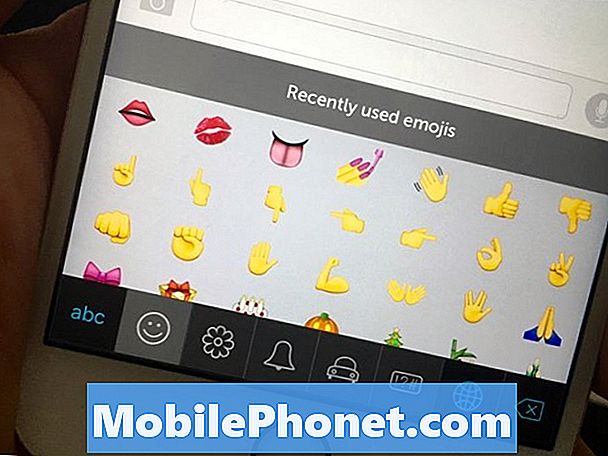
Ove iPhone tipkovnice emoji nemaju srednji prst emotikone.
Sada kada krenete s tipkanjem, možete dodirnuti globus na tipkovnici da biste se prebacili na drugu tipkovnicu. Na Swype Emoji tipkovnici je dugo pritisnite na logotip u donjem lijevom. Na Swiftkeyu to je osmijeh pokraj razmaknice.
U ovom trenutku ove tipkovnice za iPhone ne uključuju emotikone srednjeg prsta. To je nešto što mogu dodati tijekom vremena, u kojem slučaju ćete morati potražiti drugu opciju ili je jednostavno ignorirati.
Pogledajte što je novo u iOS 9.1 u slajdovima ispod.
iOS 9.1 vs iOS 9: Što je novo u iOS-u 9.1















